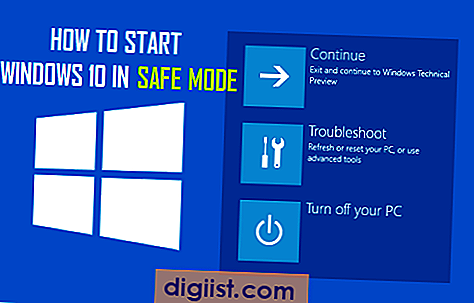Poruke pohranjene na iPhoneu mogu zauzeti prostor za pohranu na vašem uređaju, posebno ako poruke sadrže fotografije i videozapise kao privitke. U nastavku ćete pronaći korake za brisanje fotografija s iMessage-a na iPhoneu.

Izbriši fotografije s iMessage-a na iPhoneu
iPhone čuva sve poslane i primljene iMessages na vašem uređaju, sve dok ih ručno ne izbrišete ili ne postavite na uređaj da automatski brišu iMessages nakon određenog vremenskog razdoblja.
Iako su iMessages male veličine, fotografije i videozapisi priloženi uz iMessages mogu zauzeti puno prostora za pohranu na vašem uređaju, pogotovo ako su visoke kvalitete.
Kad fotografije pošaljete putem aplikacije Messages, zapravo ćete na kraju stvoriti dvije kopije istih fotografija koje zauzimaju prostor za pohranu na vašem iPhoneu - Original in Photos App i Kopiraj u Messages.
To brzo može dovesti do stvaranja neželjenih fotografija koje zauzimaju prostor za pohranu na vašem iPhoneu, osim ako se ne potrudite da povremeno izbrišete fotografije iz iMessages.
1. Izbrišite fotografije s iMessage-a na iPhoneu
Ova metoda prikazuje sve fotografije u određenoj niti iMessage, omogućujući vam pregled i brisanje svih ili odabranih fotografija u ovom iMessageu.
1. Otvorite aplikaciju Messages na svom iPhoneu
2. Otvorite nit poruke iz koje želite ukloniti fotografije.
3. Na sljedećem zaslonu dodirnite ime ili telefonski broj pošiljatelja iMessage.

4. U izborniku koji se pojavi dodirnite opciju Info (i).

5. Pomaknite se prema izborniku s klizačem prema gore i dodirnite opciju Vidi sve fotografije.

6. Kad ste na zaslonu Fotografije, dodirnite opciju Odaberi.

7. Odaberite Fotografije koje želite obrisati i dodirnite opciju Izbriši.

Slično tome, možete odabrati druge iMessage teme i ponoviti gornje korake za brisanje fotografija iz njih.
2. Izbrišite sve fotografije u aplikaciji Poruke
Ova metoda omogućuje prikazivanje svih fotografija u svim iMessages na vašem uređaju i brisanje odabranih ili All Photos iz svih iMessages na vašem uređaju.
1. Idite na Postavke> Općenito> Pohrana iPhonea> Poruke.

2. Na zaslonu Poruke dodirnite opciju Fotografije.

3. Na sljedećem zaslonu odaberite Fotografije koje želite izbrisati i dodirnite ikonu Otpad.

Ovo će ukloniti sve odabrane fotografije s iMessages na vašem uređaju.
3. Automatski izbrišite iMessages & Attachments s iPhonea
U slučaju da to želite, moguće je postaviti iPhone da automatski briše iMessages zajedno s njihovim prilozima nakon određenog vremenskog razdoblja.
1. Idite na Postavke> Poruke> pomaknite se prema dolje i dodirnite opciju Zadrži poruke.

2. Na sljedećem zaslonu odaberite trajanje do kojeg želite zadržati iMessages na svom iPhoneu.

3. U skočnom prozoru Potvrda dodirnite Izbriši da biste potvrdili.
Sve postojeće iMessages starije od odabranog razdoblja (30 dana ili 1 godina) bit će izbrisane s vašeg iPhonea.
U budućnosti će iPhone automatski izbrisati iMessages starije od odabranog razdoblja.